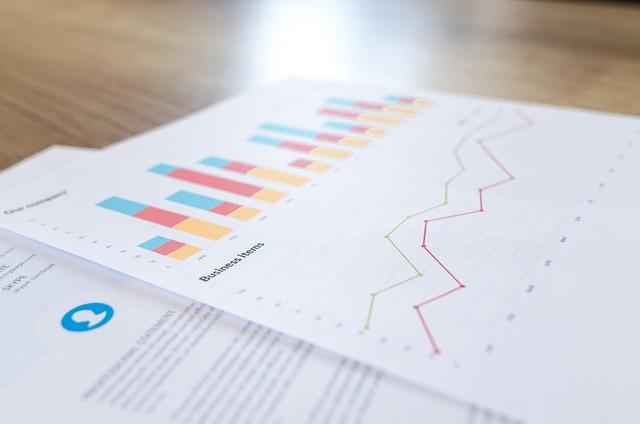在选购或使用笔记本电脑时,了解其配置至关重要。配置的高低直接决定了笔记本的性能,从而影响使用体验。本文将为您详细介绍如何查看笔记本的配置,并为您提供评估其性能的方法。
一、查看笔记本配置的途径
1.系统信息工具
在Windows操作系统中,可以通过以下方法查看笔记本的配置
(1)按下Windows+R键,打开运行对话框。
(2)输入msinfo32命令,按下Enter键。
(3)在弹出的系统信息窗口中,可以查看CPU、内存、硬盘、显卡等硬件信息。
2.DirectX诊断工具
(2)输入dxdiag命令,按下Enter键。
(3)在弹出的DirectX诊断工具窗口中,可以查看CPU、内存、显卡等硬件信息。
3.第三方软件
市面上有许多第三方软件可以查看笔记本配置,如CPU-Z、GPU-Z等。这些软件界面直观,信息详细,便于用户了解硬件配置。
二、重点硬件配置解析
1.CPU(中央处理器)
CPU是电脑的核心,负责处理各种计算任务。查看CPU配置时,重点关注以下参数
(1)核心数核心数越多,处理任务的能力越强。
(2)线程数线程数越多,多任务处理能力越强。
(3)主频主频越高,处理速度越快。
(4)缓存缓存越大,处理速度越快。
2.内存(RAM)
内存用于暂时存储电脑运行时的数据。查看内存配置时,重点关注以下参数
(1)容量容量越大,电脑运行越流畅。
(2)频率频率越高,数据传输速度越快。
(3)类型如DDR4、DDR3等,类型越高,性能越好。
3.硬盘(SSD/HDD)
硬盘用于存储电脑中的数据。查看硬盘配置时,重点关注以下参数
(1)容量容量越大,存储空间越多。
(2)速度SSD的速度远高于HDD,读取和写入速度越快,电脑运行越流畅。
(3)接口如SATA、NVMe等,接口类型越高,性能越好。
4.显卡(GPU)
显卡负责处理电脑的图形显示。查看显卡配置时,重点关注以下参数
(1)核心数核心数越多,图形处理能力越强。
(2)频率频率越高,图形处理速度越快。
(3)显存显存越大,图形处理能力越强。
三、评估笔记本性能的方法
1.理论性能评估
通过查看硬件配置,对比同类型硬件的性能,可以初步评估笔记本的理论性能。
2.实际性能测试
通过运行各种软件、游戏,观察电脑的运行速度、温度、功耗等指标,可以评估笔记本的实际性能。
3.用户口碑评价
查阅笔记本的用户评价,了解其他用户的使用体验,可以作为评估笔记本性能的参考。
总之,了解笔记本的配置及其性能,有助于我们更好地选购和使用笔记本电脑。希望本文能为您提供有用的信息,祝您选购到满意的笔记本!